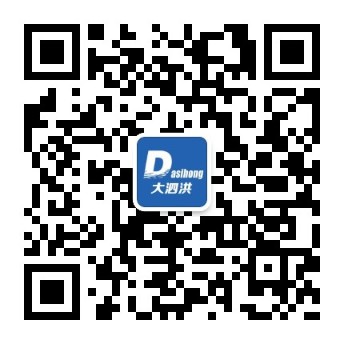马上注册,结交更多好友,享用更多功能,让你轻松玩转社区。
您需要 登录 才可以下载或查看,没有账号?立即注册
×
笔者前几天研究了用某钉软件的直播功能进行课堂教学,钉钉的功能十分强大,基本上该有的功能都有,但唯独在课堂上与学生互动的方式只有两种:"学生刷弹幕"和"连麦申请",于是笔者又下载了腾讯课堂,安装测试了一番,我个人认为,腾讯课堂虽然起步较晚,但是功能强大,特别适合教学直播,现将操作流程分享给大家。(PS:只为给大家找到更好的线上教学软件,不准骂我朝三暮四。) 一、腾讯课堂的下载 网上搜索"腾讯"课堂即可进入下载和简介页面,有两个版本:老师版和学生版。老师要使用腾讯课堂下载老师极速版,学生端要实现较好的听课体验也要下载,如果只是单纯听课,经过笔者测试,学生用QQ号和微信号可以直接登录观看直播,不安装客户端是可以的。无论是教师还是学生在下载时一定要根据自己的硬件对应选择,腾讯课堂支持Windows系统、安卓系统、苹果手机macOS系统。

二、帐号注册登录 腾讯课堂只能用手机号实名注册,注册完成后选择身份,两大类(小学初中高中教师和其他类型教师),教师还得填写学校信息,教师直实姓名和任教科目等各种认证信息。
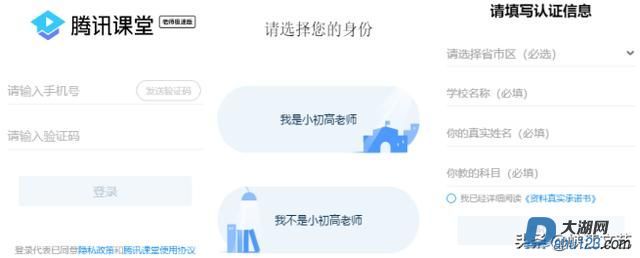
三、准备直播上课 腾讯课堂号称10秒极速开课,操作简单便捷。可支持百万师生同时在线,稳定性高。视频清晰不卡顿,打造更流畅的上课体验。背靠腾讯强大的技术能力,腾讯课堂已经实现核心系统100%上云。 进入直播间,输入课堂名称,认识直播软件,调试相关设备、邀请学生加入课堂。
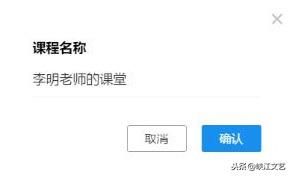
腾讯课堂邀请学生进入课堂的方式比较简单,只要将二维码或者是链接地址直接复制到班级群(QQ群或者微信群),识别二维码或者打开链接均可直接进入课堂,简单粗暴!学生无论是否下载腾讯客户端均可。
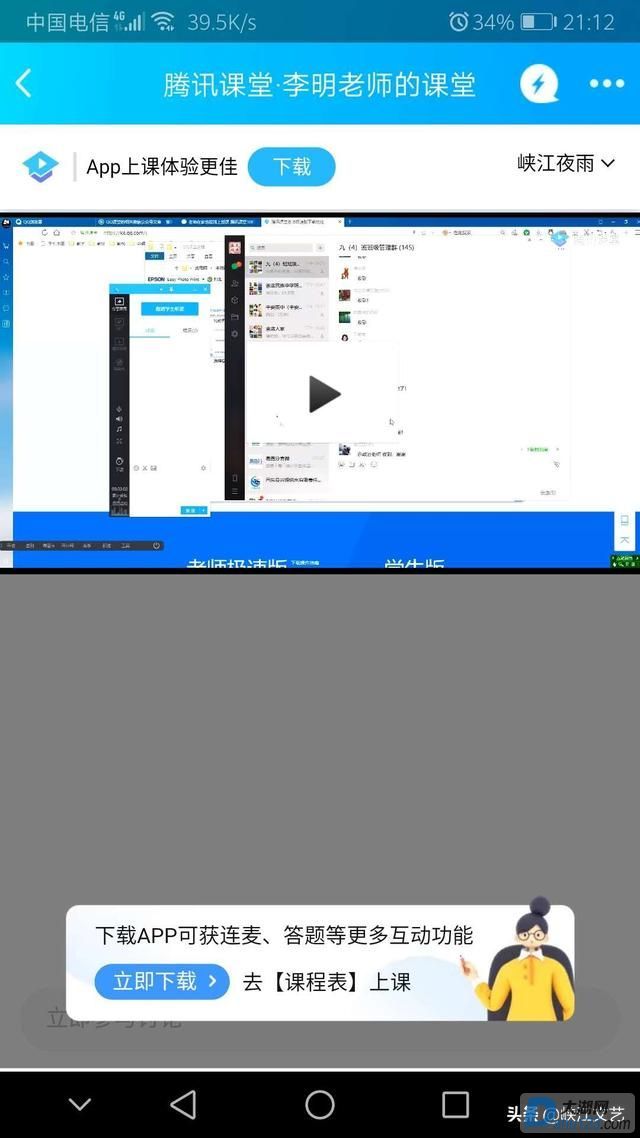
教师在课前要测试好摄像头,麦克风是否正常,进入直播间后可以在"系统设置"设置和调试设备。"打开预览"即可看到选中的摄像头画面;点开"打开侦听"即可听到选中的麦克风声音(建议佩戴耳机)。 老师需要提前准备充足完整的课件、存储音视频,并将上课用到的教学素材,从文件夹到文件名,做好归类和整理,课上快速提取。 教师做好这几步准备工作之后,就可以开始发起签到统计点名并直播上课了。
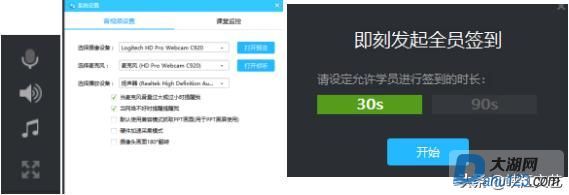
四、 开始直播上课 点击"上课"按钮进入上课状态,然后老师可以选择"分享屏幕""PPT""视频播放"以及"摄像头"四种模式进行上课。 1、 屏幕分享模式。 与大多数直播软件一样,与观众分享主播的电脑屏幕,上课时通常分享的是课件。但腾讯课堂有一个特殊的地方,就是他可以选择自由的区域进行局部屏幕分享,在授课时灵活运用,可以在实现重点内容提示,细节部分展示。 分享区域确定后,授课工具栏会自动跟随分享区域底部。

工具栏提供了画板、签到、答题卡、画中画模式、举手、预览等各类教学工具供老师选择使用。如画中画模式,屏幕分享的同时开启摄像头,摄像头画面将出现在学员画面的右下角。举手,学员可在客户端申请连麦,老师同意后,学员即可语音连线。 画板里面的画笔工具和方字圆形矩形等工具在上课时用处很大,老师可以边讲边打开画板进行批注,还可以画简单的几何图形。当然画完之后也可以清除痕迹,与PPT的批注较类似,但调出方式更加快捷。
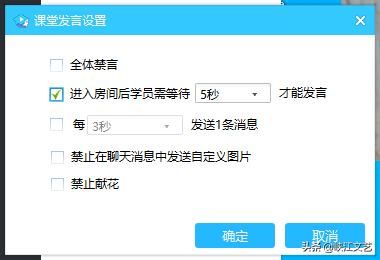
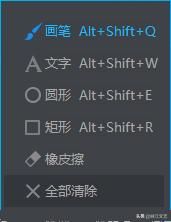
2、 PPT课件播放模式。
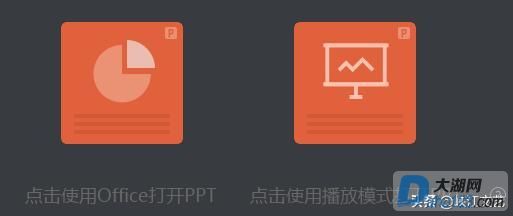
有两种打开PPT的方法,一种是点击使用Office打开PPT,这种方式需要电脑安装了Microsoft Office PowerPoint软件,而且在打开之前要指定PowerPoint可执行文件的位置。经过笔者测试,只支持PowerPoint,不支持国产WPS,也不支持101教育PPT。这个腾讯有必要改进一下,起码要支持国产WPS才行。另一种是使用播放模式打开PPT,也就是腾讯课堂打开PPT,点击之后要下载安装插件。比PowerPoint少了一些功能。
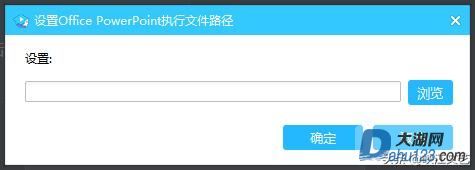
3、 视频播放模式 点击"播放视频"按钮,选择本地视频文件,即可使用视频文件授课。与在PPT中或者是其他视频软件播放视频,这种模式下学生可以看到视频的全屏播放窗口,就像是在学生客户端播放一样,不失真。 4、 摄像头模式 打开之后,摄像头开始工作,显示教师头像,可用于与学生谈话、互动等活动中。 相比于其他直播软件,腾讯视频多了一个答题互动的功能。在设计课时,教师可多准备选择题型,列好选项,出示题目之后,学生参与选择之后,系统自动统计答案数据,教师可根据快速得到正确率,能及时有效的反馈,但是学生必须要安装客户端才能选择。 同时腾讯课堂也提供了连麦功能,学生提出申请,教师同意后,可与学生进行语音沟通,同时向全体学生转播语音,和平常在教室上课一样。 五、 结束上课 课程结束后,老师只需点击"下课"按钮,学生将无法再收到音频、视频。下课后麦克风自动关闭。学生也可以观看重播(回放),老师在课后可以在班级群内进行线上作业布置、收集与批改,并收集学生的课后反馈,及时调整优化线上教学。 总结,腾讯课堂是腾讯公司推出的专业在线教育平台,大平台,有保障,不仅有丰富的在线资源,还有如此接地气的直播软件,与腾讯QQ、微信无缝衔接,学生甚至都不需要下载客户端,免费为全体师生服务,确保实现"停课不停学"。
|  |Archiver|手机版|小黑屋|我爱大泗洪
( 苏ICP备2023057549号-1|
|Archiver|手机版|小黑屋|我爱大泗洪
( 苏ICP备2023057549号-1|![]() 苏公网安备32132402000627号 )
苏公网安备32132402000627号 )